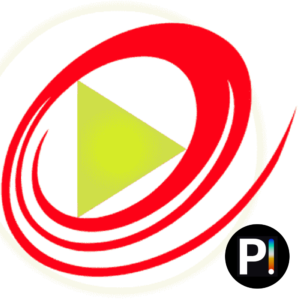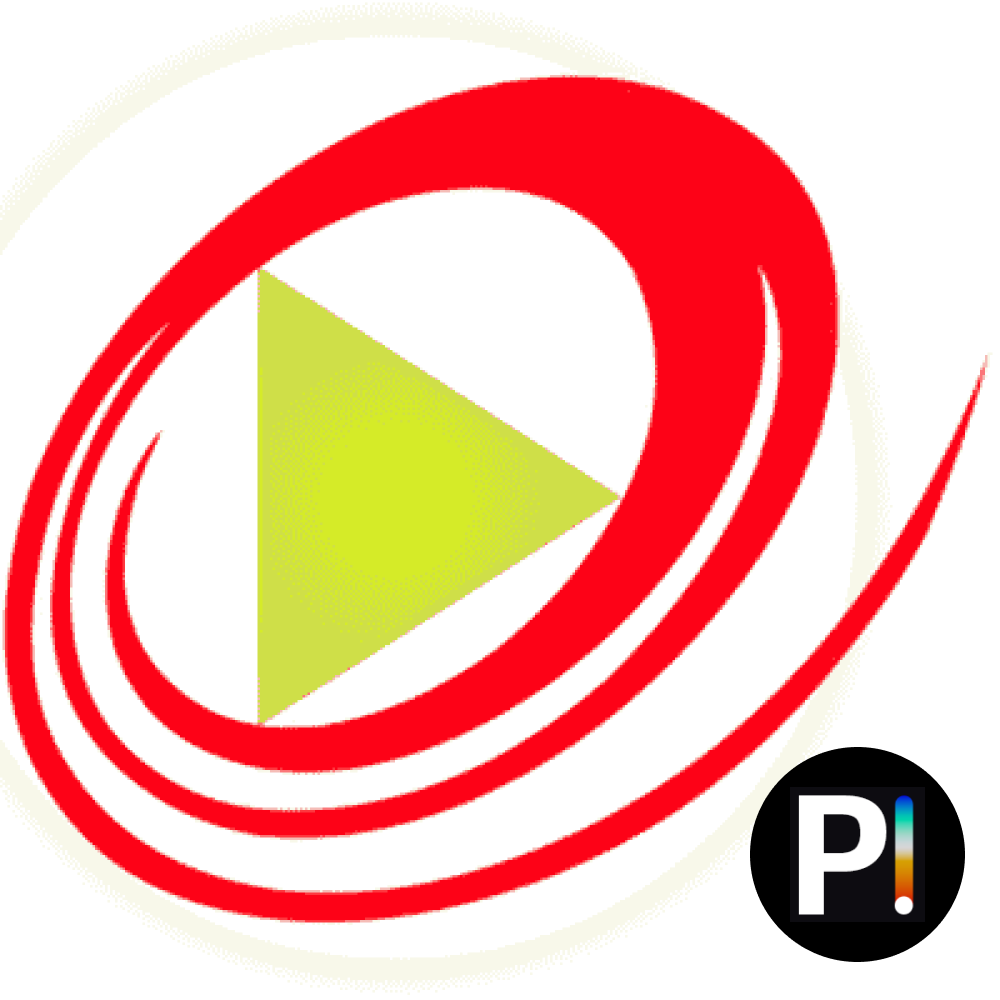샤나인코더(ShanaEncoder)는 비디오와 오디오 파일을 여러 형식으로 변활 할 수 있는 인코딩 프로그램입니다. 다양한 파일 형식을 지원하고 있고, 간단한 인터에피스와 고급 기능을 갖추고 있는데요. 이번 포스팅에서 샤나인코더 무료 다운로드 및 간단 사용법에 대해 알아보도록 하겠습니다.
샤나인코더 주요 기능
1. 폭넓은 파일 형식 지원
- MP4, MKV, AVI, MOV, FLV 등 다양한 비디오 파일 형식뿐만 아니라, MP3, AAC, FLAC 등 여러 오디오 파일 형식도 변환할 수 있습니다.
- 최신 코덱인 H.265(HEVC), VP9, AV1 등을 지원해 고효율 영상 압축이 가능하며, 각종 디바이스에 최적화된 파일을 쉽게 만들 수 있습니다.
2. 다양한 인코딩 설정 프리셋 제공
- 초보자도 쉽게 사용할 수 있도록, 스마트폰, 태블릿, 게임 콘솔, 웹용 등 상황별 맞춤 프리셋이 제공됩니다.
- 이 프리셋을 기반으로 해상도, 비트레이트, 오디오 설정 등을 세부적으로 수정할 수도 있어 맞춤형 설정이 가능합니다.
3. 하드웨어 가속 기능
- NVIDIA, Intel, AMD의 GPU 가속 기능을 지원해(예: NVENC, Quick Sync) 인코딩 속도를 크게 향상시킬 수 있습니다. 이 기능을 사용하면 대용량 파일도 빠르게 변환할 수 있어 작업 효율이 높아집니다.
4. 자막 및 오디오 트랙 추가
- SRT, ASS 등 다양한 자막 파일을 영상에 삽입하거나, 외부 자막을 영상 파일에 통합할 수 있습니다.
- 여러 오디오 트랙을 추가하여, 다국어 지원 영상이나 멀티 트랙 오디오를 포함한 파일을 제작할 수 있습니다.
5. 간단한 영상 편집 기능
- 필요 없는 부분을 잘라내거나 영상의 특정 구간을 잘라낼 수 있습니다.
- 화면 크기 조정, 비율 맞추기, 회전, 필터 적용 등의 기본적인 편집 작업도 지원해, 인코딩 전 간단한 수정 작업이 가능합니다.
6. 오디오 변환 및 설정
- 오디오 파일을 따로 변환하거나, 비디오 파일의 오디오 트랙만 추출 및 변환할 수 있습니다.
- 볼륨 조절, 샘플링 레이트, 채널 설정 등을 세부적으로 조정할 수 있어 고품질의 오디오 파일을 제작할 수 있습니다.
7. 일괄 변환 기능
- 여러 파일을 한 번에 변환할 수 있는 일괄 작업 기능을 지원하여, 다수의 파일을 동시에 변환할 때 유용합니다.
- 대량의 파일을 효율적으로 변환할 수 있어, 많은 파일을 관리해야 할 때 작업 시간을 크게 줄일 수 있습니다.
8. 비디오 및 오디오 코덱 설정
- 사용자가 직접 비디오와 오디오의 코덱, 비트레이트, 프레임 레이트 등을 설정할 수 있어, 원하는 품질로 인코딩이 가능합니다.
- 초보자는 기본 설정을 사용할 수 있고, 고급 사용자는 맞춤형 설정을 통해 자신만의 인코딩 파일을 만들 수 있습니다.
9. 워터마크 및 텍스트 삽입
- 워터마크나 로고를 삽입하여 저작권을 보호하거나, 원하는 텍스트를 영상에 추가할 수 있습니다.
- 텍스트의 위치, 크기, 투명도 등을 조절할 수 있어 개인화된 영상을 만들 수 있습니다.
10. 사용자 친화적인 인터페이스
- 직관적인 UI를 통해 초보자도 쉽게 파일을 추가하고 변환할 수 있습니다. 각 옵션과 설정이 이해하기 쉽게 배치되어 있어, 복잡한 과정 없이도 빠르게 변환 작업을 시작할 수 있습니다.
샤나인코더 정보
| 카테고리 | 비디오 및 오디오 인코딩 소프트웨어 |
| 홈페이지 | 샤나인코더 공식 홈페이지 |
| 운영체제 | Windows 7, 8, 10, 11 |
| 개발사 | 샤나소프트(Shana Software) |
| 언어 | 한국어, 영어 |
| 용량 | 74.3MB |
샤나인코더 다운로드
해당 가이드는 윈도우 운영체제에서 설치하는 과정과 사용하는 방법입니다.
1. 윈도우 PC 다운로드 받기를 클릭합니다.

2. ShanaEncoder6.0.1.7을 실행합니다.
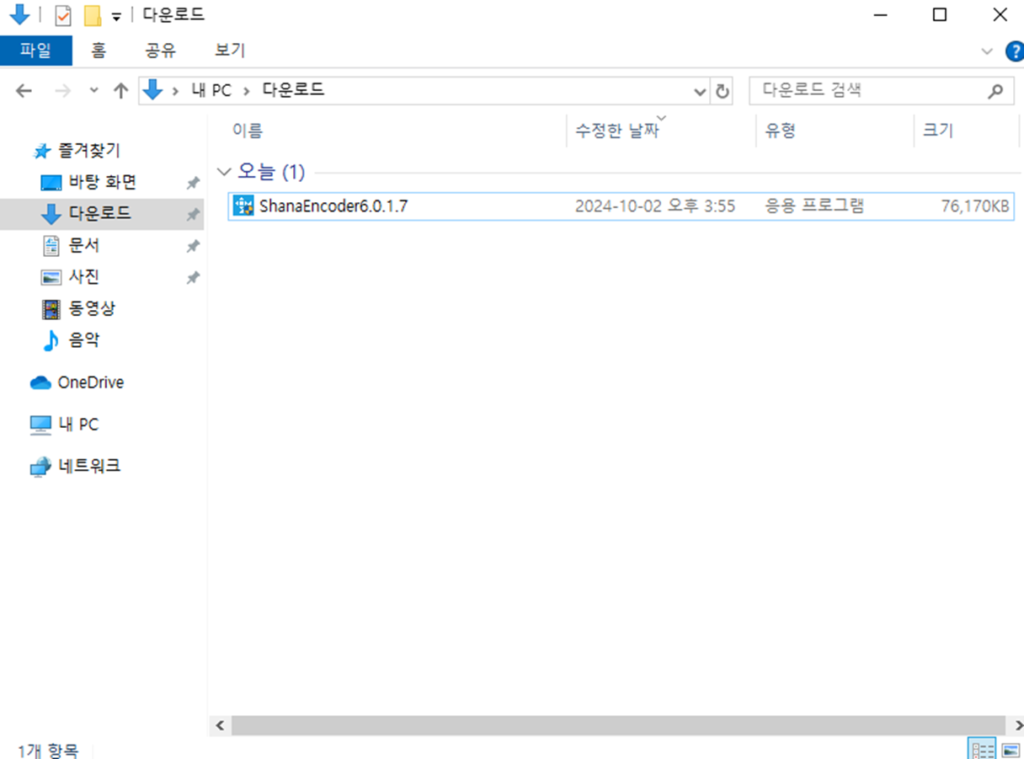
3. 예를 클릭합니다.
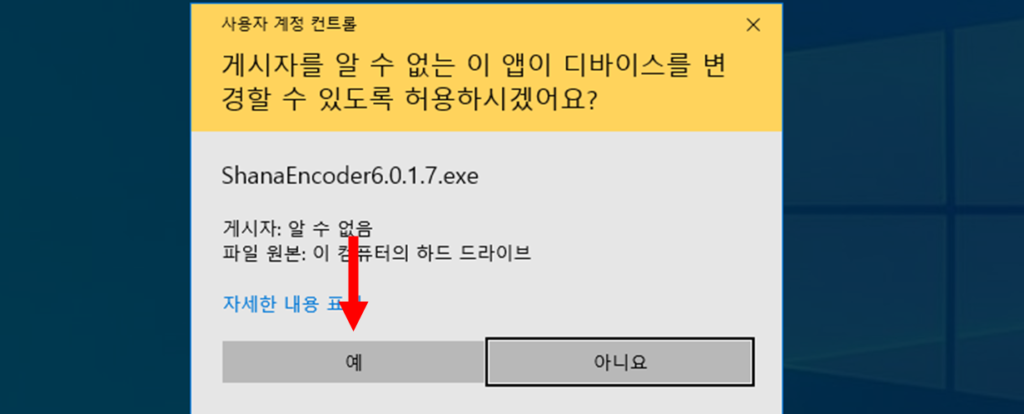
4. 원하시는 언어를 선택 후 OK를 클릭합니다.
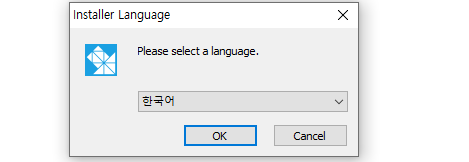
5. 다음을 클릭합니다.
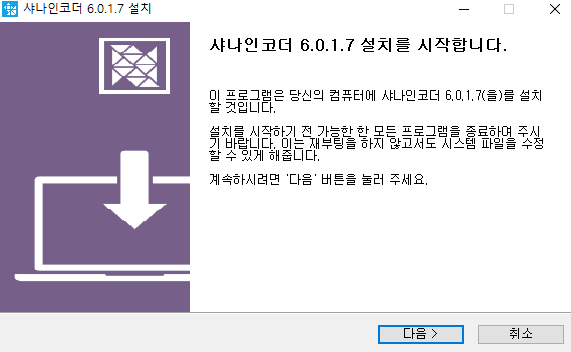
6. 위 사항에 동의합니다.를 체크 하고 다음을 클릭합니다.
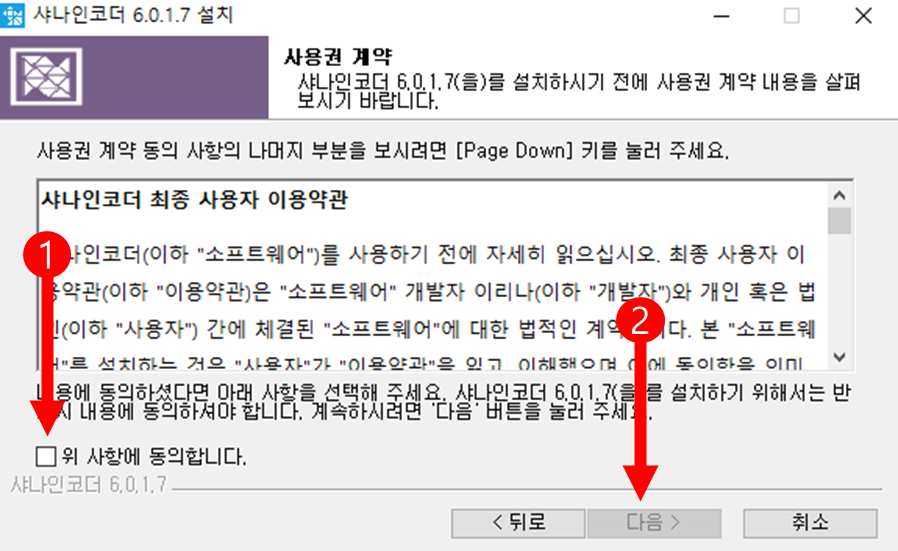
7. 다음은 사용권 계약입니다. 위 사항에 동의합니다. 체크 후 다음을 클릭하세요.
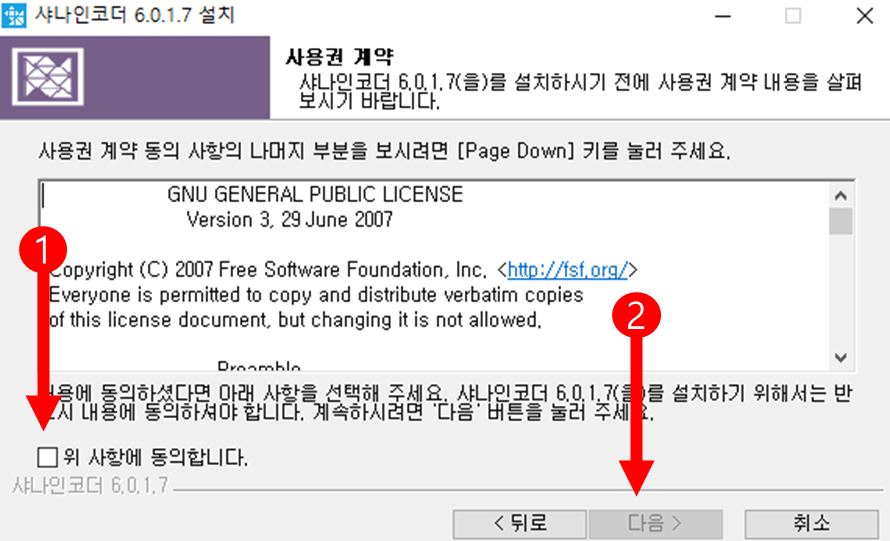
8. 이어서 동의 체크 후 다음을 클릭합니다.
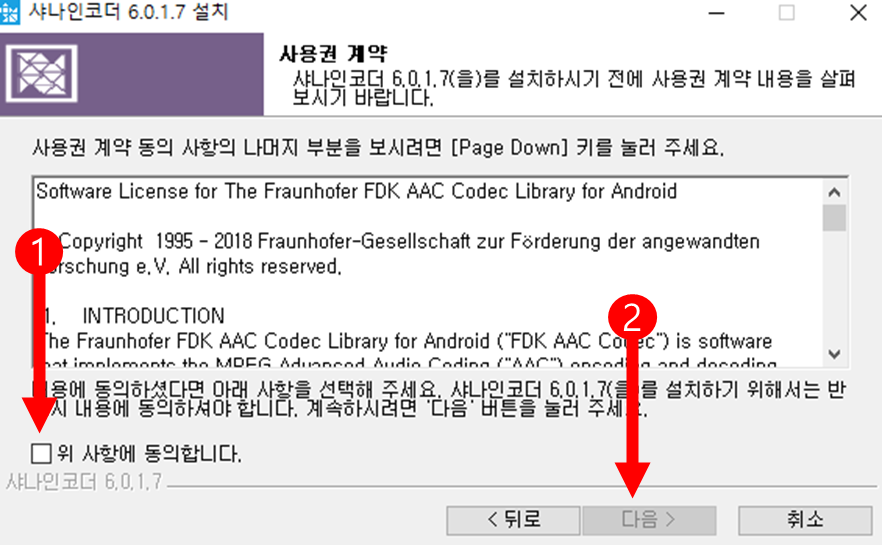
9. 다음을 클릭합니다.
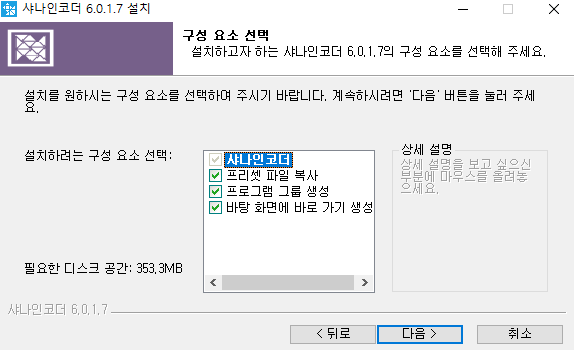
10. 설치 폴더 경로 지정 후 설치를 클릭합니다.
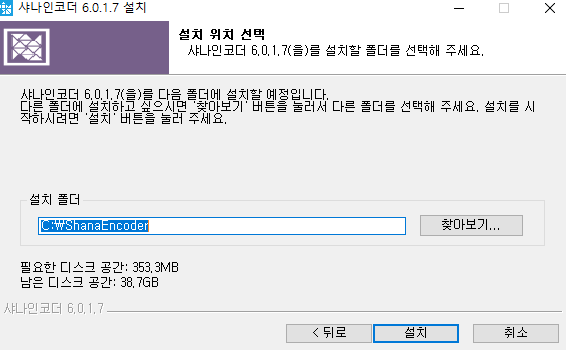
11. 설치가 완료 되었습니다. 마침을 클릭합니다.
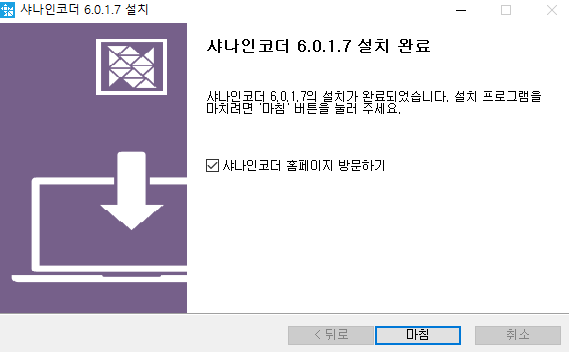
12. 샤나인코더 실행이 정상적으로 완료 되었습니다.
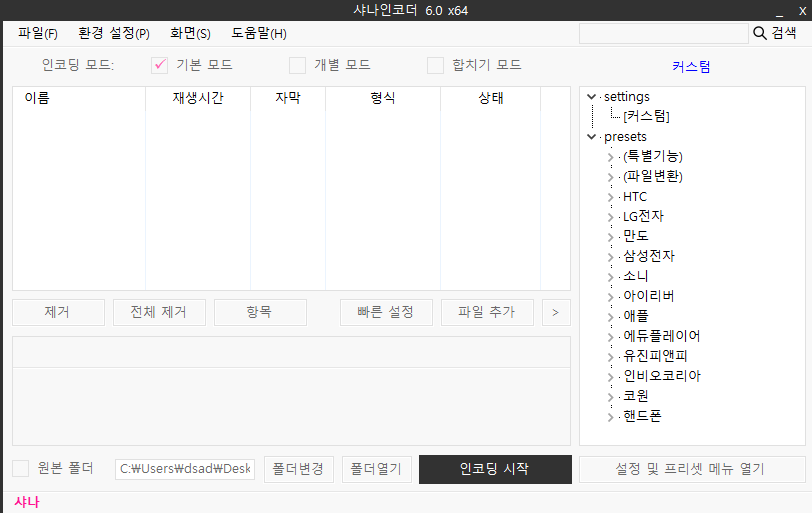
샤나인코더 사용법
1. 샤나인코더로 영상 용량 줄이기
영상 파일 크기를 줄이고 싶다면, 샤나인코더에서 설정을 조정하여 용량을 줄일 수 있습니다. 파일 크기를 줄이는 주요 방법은 해상도와 비트레이트를 낮추는 것입니다. 아래 단계에 따라 설정을 변경해보세요.
- 파일 추가: 샤나인코더 프로그램을 실행하고, 변환할 파일을 불러옵니다.
- 프리셋 선택: 하단의 프리셋 목록에서 “기본 MP4” 같은 설정을 선택합니다.
- 해상도 낮추기: 좌측 하단의 비디오 설정 → 크기에서 해상도를 낮춰 설정합니다. 예를 들어, 원본이 1080p(1920×1080)일 경우 720p(1280×720) 또는 480p로 설정하여 파일 용량을 줄일 수 있습니다.
- 비트레이트 조정: 비디오와 오디오의 비트레이트를 낮게 설정하여 용량을 줄일 수 있습니다.
- 비디오 비트레이트: 2000kbps ~ 3500kbps 추천 (화질과 용량의 균형을 유지)
- 오디오 비트레이트: 128kbps
- 저장 경로 설정: 변환된 파일이 저장될 폴더를 지정합니다.
- 인코딩 시작: 설정이 끝났으면, “인코딩 시작” 버튼을 클릭하여 파일 변환을 시작합니다.
2. 샤나인코더로 자막 넣기
영상에 자막을 삽입하려면 자막 파일을 불러와 설정을 추가하면 됩니다. 자막 파일을 올바르게 추가하여 영상에 포함시키는 방법은 다음과 같습니다.
- 파일 추가: 샤나인코더를 실행한 후, 자막을 넣을 영상 파일을 선택하여 프로그램에 추가합니다.
- 자막 파일 준비: 자막 파일(SRT, ASS 형식)을 영상 파일과 같은 폴더에 두고, 파일명을 영상 파일과 동일하게 맞춥니다. 예를 들어
video.mp4파일의 자막 파일 이름을video.srt로 지정하면 인식됩니다. - 자막 파일 불러오기: 샤나인코더에서 “추가 옵션” 메뉴를 선택하고, 자막 파일을 추가합니다.
- 자막 스타일 설정: 자막의 폰트, 색상, 크기 등을 설정할 수 있습니다.
- 저장 경로 설정: 변환된 파일이 저장될 경로를 지정합니다.
- 인코딩 시작: “인코딩 시작” 버튼을 눌러 자막이 입혀진 영상을 생성합니다.
3. 샤나인코더로 화질 유지하면서 용량 줄이기
영상을 인코딩할 때 화질을 유지하면서도 용량을 줄이려면, 압축 효율이 높은 코덱을 사용하고, 비트레이트와 해상도를 조정하는 것이 중요합니다.
- 파일 추가: 샤나인코더에 영상을 추가합니다.
- 코덱 설정 변경: 비디오 코덱을 H.265 (HEVC)로 설정합니다.
- H.265 코덱은 H.264보다 더 높은 압축률을 제공하여, 화질을 유지하면서도 용량을 줄이는 데 효과적입니다.
- 해상도 및 프레임 유지: 원본 해상도와 프레임 레이트를 유지하거나 약간 낮춥니다.
- 예: 1920×1080(Full HD) 해상도 → 1280×720으로 조정
- 비트레이트 최적화: 적절한 비트레이트를 설정하여 화질을 최대한 보존하면서 용량을 줄입니다.
- 1080p 영상: 3000~5000kbps
- 720p 영상: 1500~3000kbps
- 오디오 설정: 오디오 비트레이트를 128kbps로 설정하여 용량을 줄입니다.
- 품질 설정: “설정 → 비디오 설정 → 품질 우선”을 선택하여, 화질 저하를 방지합니다.
- 인코딩 시작: 모든 설정이 완료되면 “인코딩 시작”을 눌러 인코딩을 시작합니다.
4. 샤나인코더 고화질 설정
고화질로 인코딩하고 싶을 때는 비트레이트와 해상도를 높이고, 고효율 코덱을 사용하여 화질을 극대화하는 것이 중요합니다.
- 파일 추가: 샤나인코더에서 인코딩할 파일을 추가합니다.
- 해상도 설정: 비디오 해상도를 높게 설정합니다.
- 예: Full HD(1920×1080), 2K(2560×1440), 4K(3840×2160) 등
- 비디오 코덱 설정: H.265 (HEVC) 코덱을 사용하여 고화질을 유지합니다. H.265는 H.264에 비해 같은 해상도에서도 화질이 더 선명하고 압축 효율이 뛰어납니다.
- 비트레이트 설정: 고해상도 영상에 맞는 비트레이트를 지정합니다.
- 1080p 영상: 5000kbps ~ 8000kbps
- 4K 영상: 15000kbps 이상
- 프레임 레이트 설정: 원본 영상의 프레임 레이트를 그대로 유지하거나 30fps, 60fps로 설정합니다.
- 오디오 품질 설정: 고화질 영상과 일치하도록 오디오 비트레이트도 높게 설정합니다.
- 오디오 비트레이트: 192kbps ~ 320kbps 추천
- 파일 경로 설정: 변환된 파일이 저장될 위치를 지정합니다.
- 인코딩 시작: 설정을 마친 후, “인코딩 시작” 버튼을 눌러 고화질로 인코딩합니다.
샤나인코더는 바이러스가 없나요?
네, 바이러스토탈(https://www.virustotal.com/gui/)에서 검사해본 결과 바이러스 검출 되지 않았으므로 안심하고 쓰셔도 좋습니다.
샤나인코더는 무료인가요?
네, 샤나인코더는 무료 프리웨어입니다.